många webbplatsägare använder bloggsidor eller blogginlägg med sina projekt nuförtiden, men inte alla WordPress-mallar inkluderar dem. Varför är det viktigt att skapa bloggsidor? Svaret är enkelt. Att ha en bloggsida som regelbundet fylls med nya bra skrivna artiklar gör att du kan öka statistiken på din webbplats genom att locka nya läsare.
du kan bli en expert och de tjänster som du marknadsför på din webbplats blir mer värdefulla. Dessutom kan du tjäna pengar på att skriva reklaminlägg eller lägga till länkar till befintliga. Med färsk och relevant blogg blir den organiska trafiken från sökmotormaskiner bättre och det blir lättare att uppnå söktoppen.
om du har valt den rätta designen, men den har inte en bloggsida, kan du helt enkelt skapa den själv. I den här handledningen skapar vi en elementor bloggsidemall och som du kommer att kunna använda med dina kommande artiklar.
första stegen för att komma igång
det första du bör göra innan vi börjar är att hitta och installera temat. Om du har förberett design, missa det här steget. Vi valde Monstroid2 multipurpose-temat som ett exempel.
Monstroid2 är baserad på Elementor builder, så vi behöver inte installera Elementor plugin separat. Men om temat som du har valt inte innehåller Elementor installera det manuellt från WordPress plugins sida.
skapa en blogg sidmall
- när du har installerat temat, på vänster sidofält hitta Monstroid2 – bibliotek och klicka på ”Lägg till ny”.
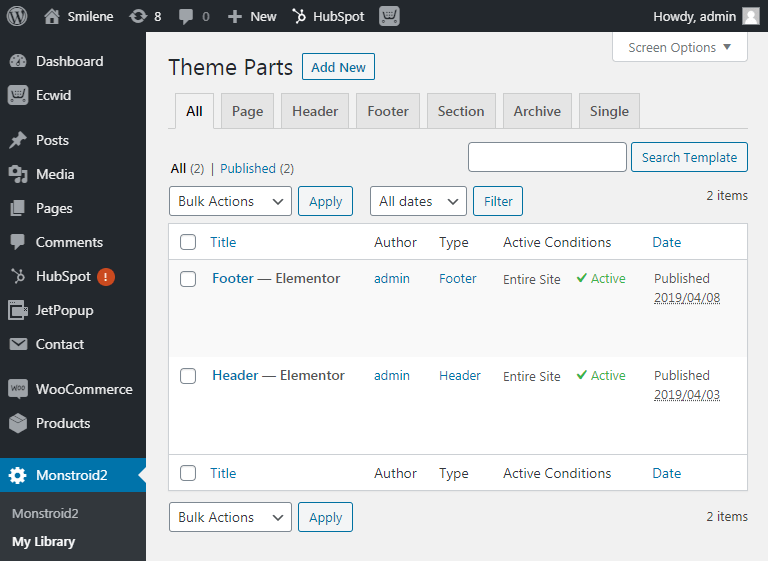
- i popup-fönstret som visas bör du välja malltyp, i vårt fall kommer det att vara ”Arkiv” och ange dess namn i namnfältet. Tryck sedan på” Skapa mall ” för att börja redigera den.

- Elementor-redigeraren öppnas och du börjar skapa en bloggsidemall. I sökfältet hitta ”Smart Posts List” widget, Dra-n-släpp den till den nödvändiga platsen för ditt arbetsutrymme för att fortsätta anpassa. Fyll i data i redigeringsfälten så att en sida ser ut enligt din smak.
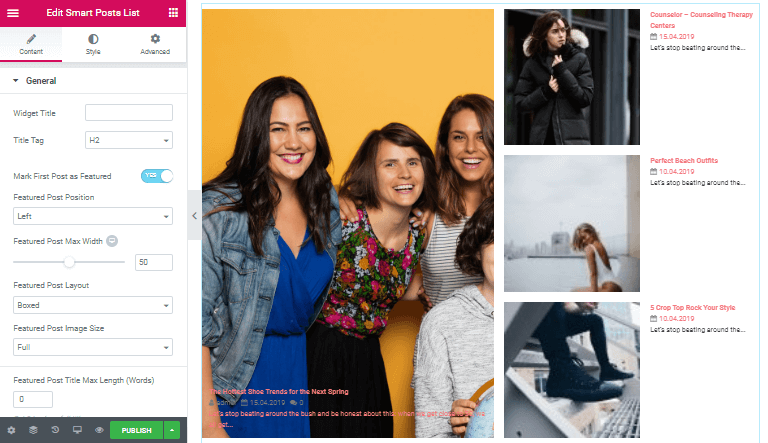
- i avsnittet” Fråga & kontroller ”slå på funktionen” Använd som Arkivmall”.
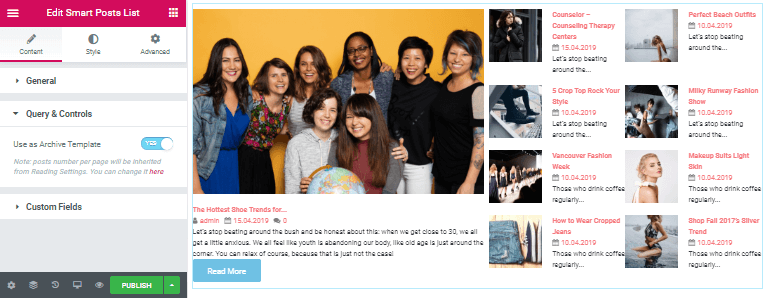
- för att få dina användare en möjlighet att läsa alla dina inlägg bör vi lägga pagination widget. Återgå till Elementor widget search och gå in i sökfältet ”inlägg Pagination”. Dra och släpp widgeten under våra inlägg och justera den efter eget gottfinnande i den vänstra sidofältet.
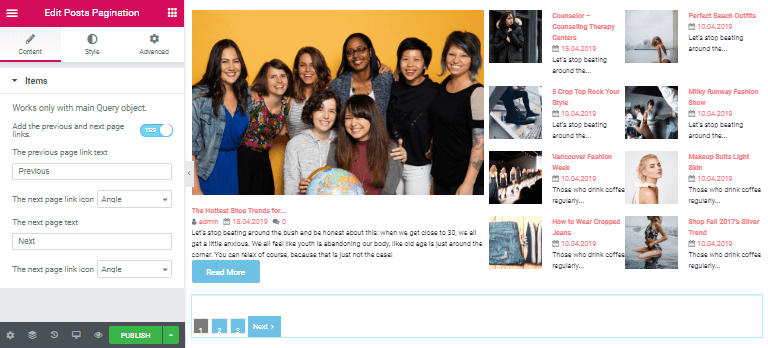
- i avsnittet” Allmänna inställningar ”Ändra status på ”Publicerad”.
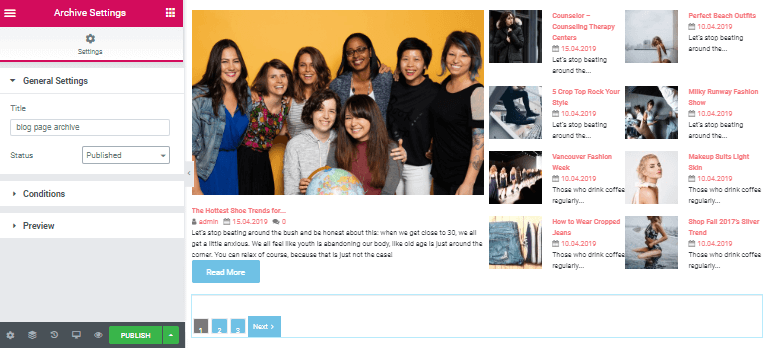
- gå tillbaka till instrumentpanelen och öppna ”Inställningar” – ”läsning”. Ändra de befintliga inställningarna som på vår skärmdump nedan och tryck på ”Spara ändringar”.
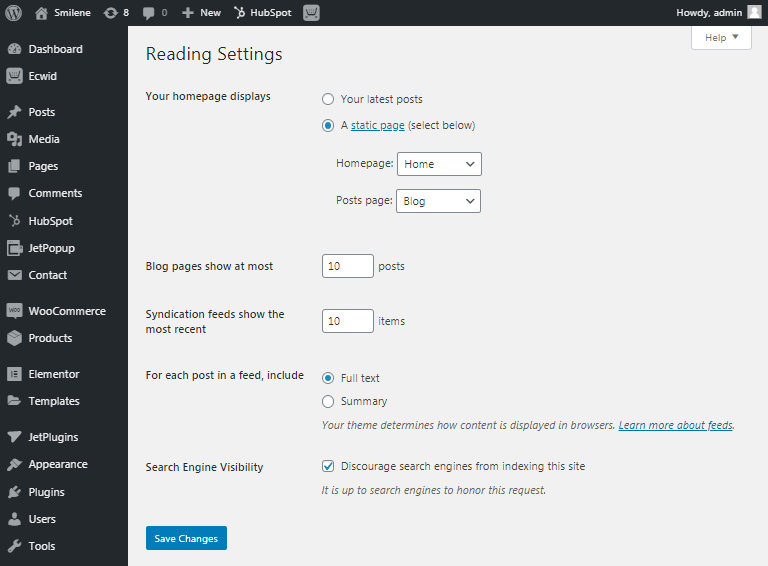
- vår elementor blogg sidmall är redo att fyllas upp av nya artiklar och du kan se den. Gå till” sidor ”och klicka på” Visa ” under namnet på din mall. Låt oss kolla vad vi har.
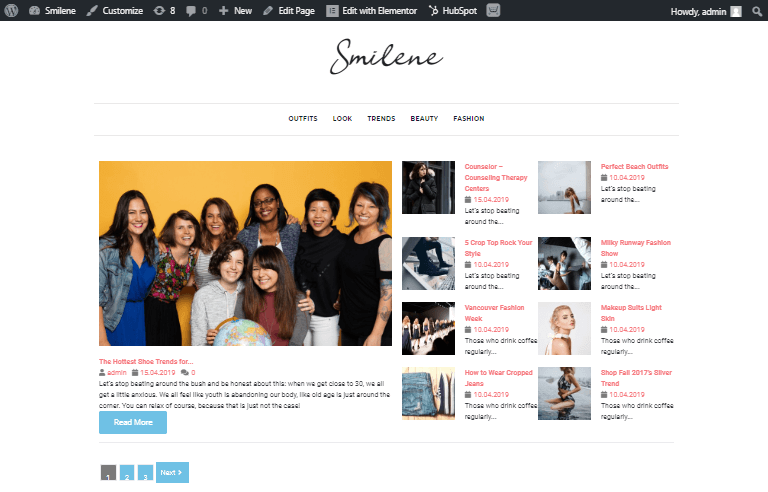
betydelsen av bloggsidor
när du har lanserat din elementor blogg sidmall ta hänsyn till innehållet. Blogga hjälper dig att stärka ditt varumärke positioner bland användarna. Det blir mer igenkännligt och populärt. För efter att ha läst rätt artiklar kommer kunderna att förstå att du vet mycket om vad du säljer eller erbjuder och det betyder att du är en pålitlig säljare.
förutom kraften i marknadsföring av sociala medier är bloggmarknadsföring fortfarande relevant och viktig. Den enkla regelbundna uppdaterade bloggsidan hjälper dig att förbättra Google-rankningarna under en lång period. Använd nyckelorden i dina inlägg för att hjälpa sökmaskiner att hitta din webbplats.
om du är rädd för att missa det nödvändiga datumet för ditt nya inlägg kan du skriva utkast och schemalägga dem på nödvändiga datum. Med den här funktionen kan du göra ett vanligt inlägg och oroa dig inte för att missa inläggstiden. Använd våra tips och skapa en idealisk blogg för din webbplats.
